La herramienta de descomposición de Docker se usa comúnmente para configurar múltiples aplicaciones de Docker basadas en contenedores. Digamos que Docker-compose es una herramienta de línea de comandos que ayuda a implementar múltiples contenedores y aplicaciones Docker usando un solo comando. Con Docker-compose, puede incluir los contenedores de Docker en un archivo docker-compose.yml y mencionar todos los servicios o configuraciones de contenedor que son necesarios para una aplicación. Esta herramienta se puede utilizar en el entorno de desarrollo, prueba y producción, aparte de todos estos hechos, también ayuda en el flujo de trabajo de integración continua.
En este artículo, estamos instalando Docker-compose en el sistema CentOS 8. Describiremos cómo puede usarlo y configurarlo en su sistema a través de la línea de comandos.
Instalación de Docker-decompose en CentOS 8
Siga los pasos mencionados a continuación para instalar Docker-compose en su sistema CentOS 8. El docker-compose se puede instalar en CentOS 8 usando las siguientes dos formas diferentes:
Método 01:Instalar Docker-compose usando la herramienta Python-pip
Docker-compose se puede instalar en el sistema CentOS 8 usando la herramienta python-pip. Use los siguientes comandos, si desea instalar Docker-decompose a través de este método:
$ sudo yum install epel-release
$ sudo yum install python-pip
# pip install docker-compose
# docker-compose --version
Método 02:Instalar Docker-compose desde el repositorio de GitHub
Para instalar Docker-decompose usando el comando curl, debe ejecutar el siguiente comando para instalar curl en CentOS 8 si aún no está instalado:
$ sudo dnf install curl -y
Ahora, descargue el binario Docker-compose de GitHub usando el comando curl de la siguiente manera:
$ sudo curl -L "https://github.com/docker/compose/releases/download/1.27.4/docker-compose-$(uname -s)-$(uname -m)" -o /usr/local/bin/docker-compose
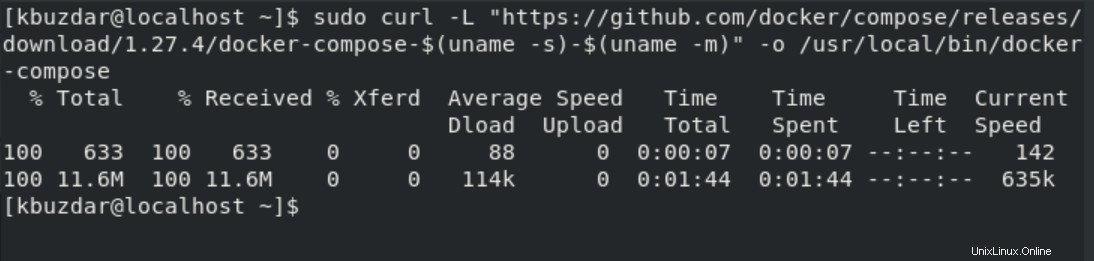
Use el comando mencionado a continuación para establecer permisos en un archivo ejecutable binario:
$ sudo chmod +x /usr/local/bin/docker-compose

Para mostrar la versión de Docker-compose que está instalada en su sistema CentOS 8, escriba el siguiente comando:
$ docker-compose –version

Ahora, Docker-compose se instaló con éxito en CentOS 8. En el resto del artículo, explicamos un conjunto de comandos que lo ayudarán a usar la herramienta docker-compose.
¿Cómo utilizar Docker-compose en CentOS 8?
Todas las configuraciones sobre los servicios basados en contenedores y las imágenes de contenedores se definen en el archivo 'docker-compose.yml'. Aquí, estamos extrayendo imágenes de contenedor de WordPress y MySQL usando los siguientes comandos:
$ sudo docker pull wordpress
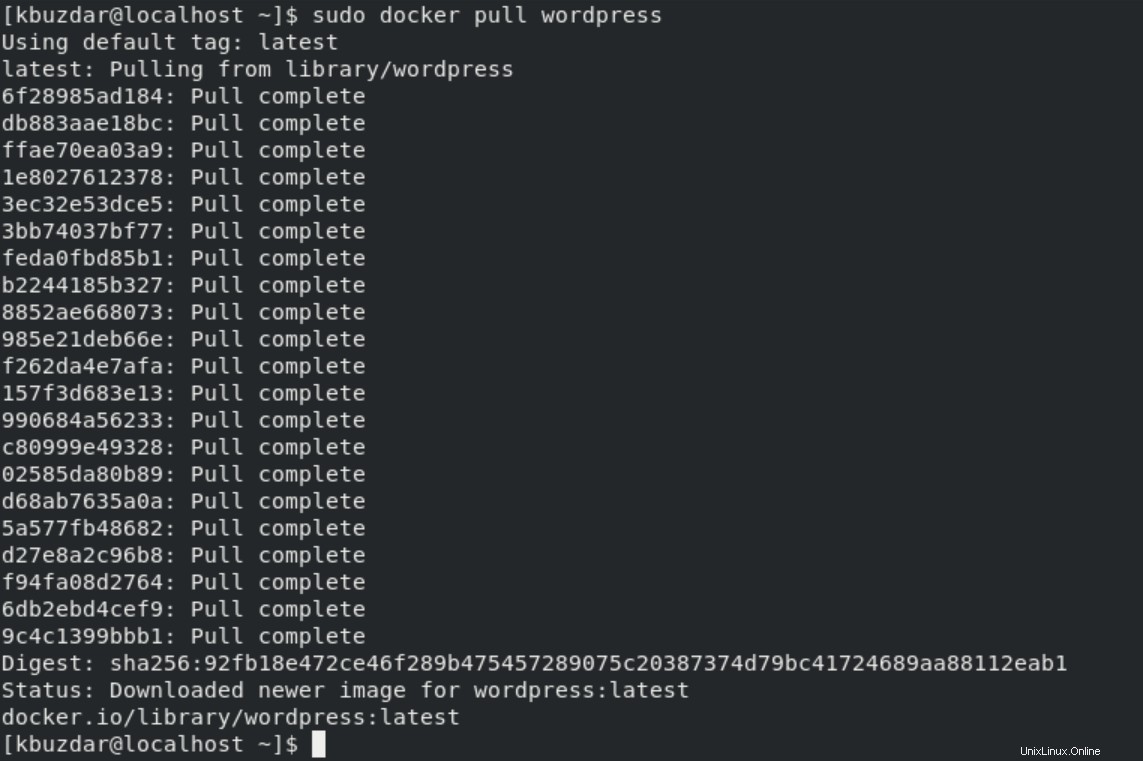
$ sudo docker pull mysql
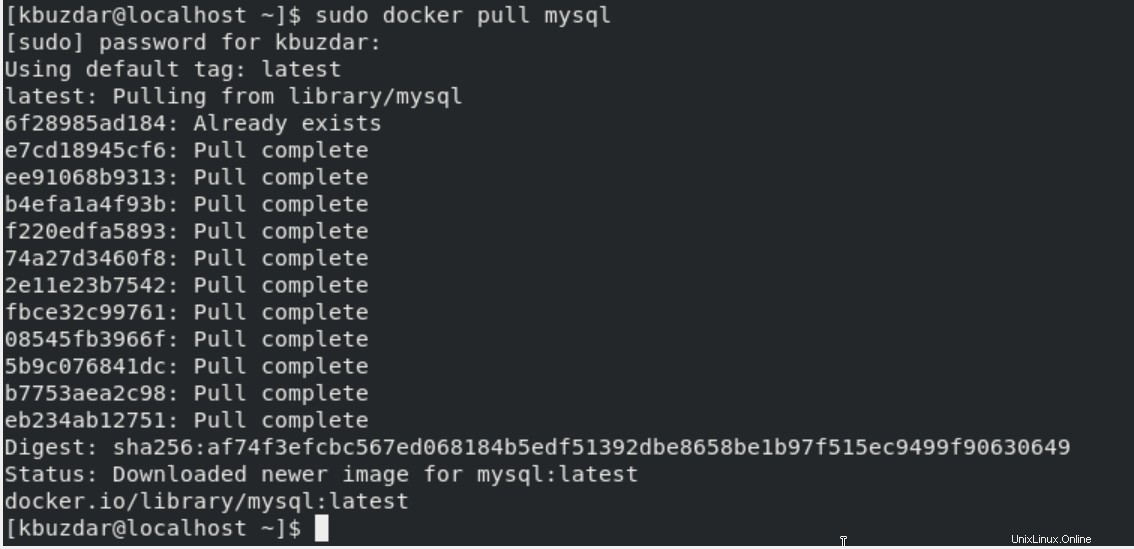
$ sudo docker image ls

Ahora, cree un nuevo directorio con el nombre 'wordpress-site' y navegue hasta él de la siguiente manera:
$ mkdir wordpress-site
$ cd wordpress-site/
Aquí, cree un archivo docker-compose 'docker-compose.yml' y pegue el siguiente código en este archivo:
version: '3.0' services: webserver: image: wordpress container_name: wp_web ports: - 8080:80 links: - dbserver:mysql environment: WORDPRESS_DB_PASSWORD: 6zcznAEjLWp79P dbserver: image: mysql:latest container_name: wp_db environment: MYSQL_ROOT_PASSWORD: 6zcznAEjLWp79P
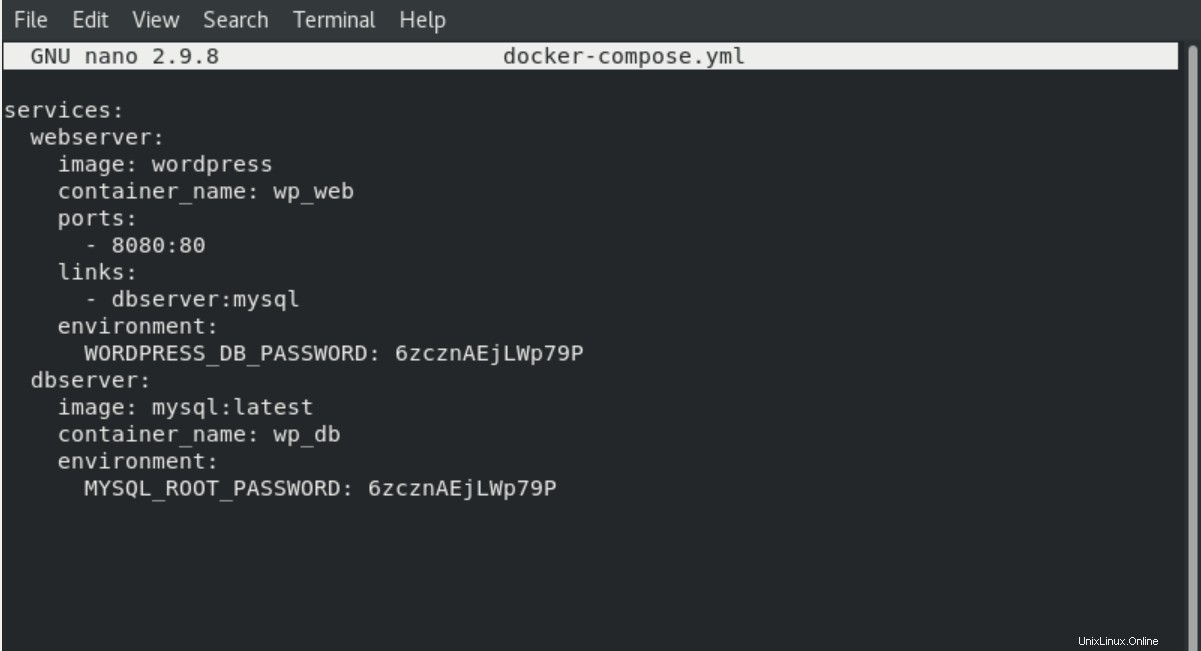
En el archivo anterior, se definen dos servicios de contenedor diferentes, como "servidor web" y "servidor de base de datos". También hemos definido imágenes de contenedor y luego mencionamos las contraseñas de WordPress y dbserver.
Ahora, implemente estos contenedores ejecutando el comando mencionado a continuación como usuario raíz:
# docker-compose up
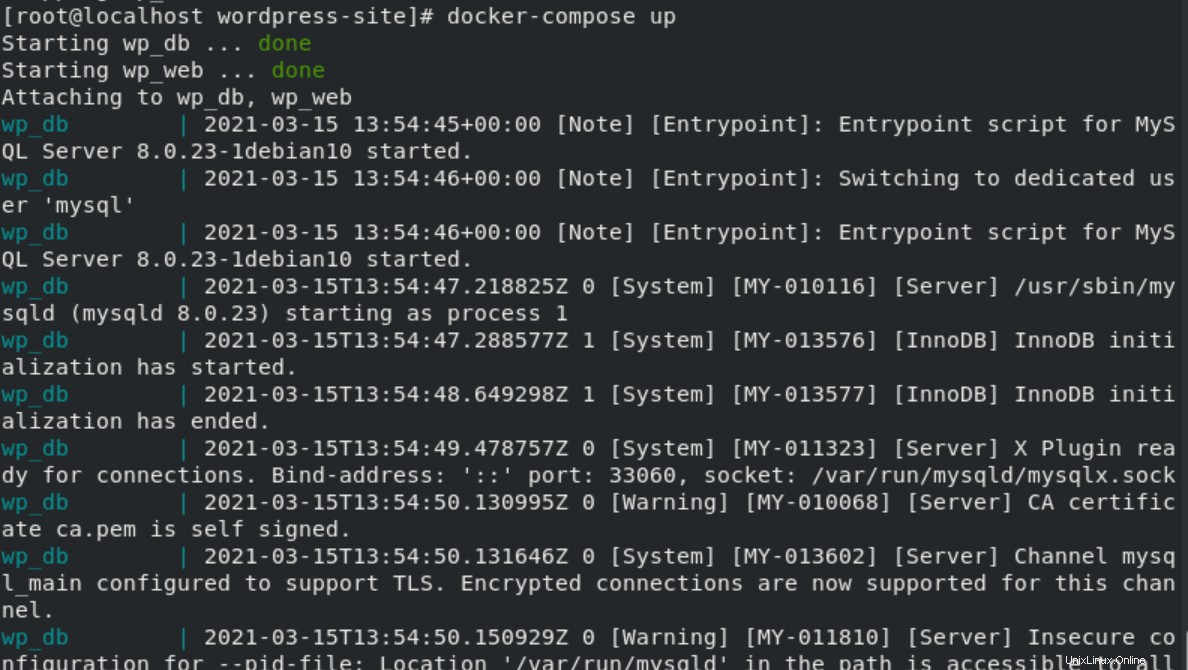
Ahora, navegue por la URL del sitio de WordPress.
http://{docker_host_ip}:8080 Para iniciar y detener los contenedores, use los siguientes comandos respectivamente:
# docker-compose start
# docker-compose stop
Para explorar más sobre el uso de Docker-compose, use el siguiente comando:
$ docker-compose --help
Conclusión
Hemos detallado en este artículo cómo instalar y usar Docker-compose en el sistema CentOS 8. Al usar Docker-compose, puede implementar varias aplicaciones de Docker con servicios de contenedor a través de un solo comando. Visite más detalles relacionados con Docker-compose a través de la guía de ayuda anterior.